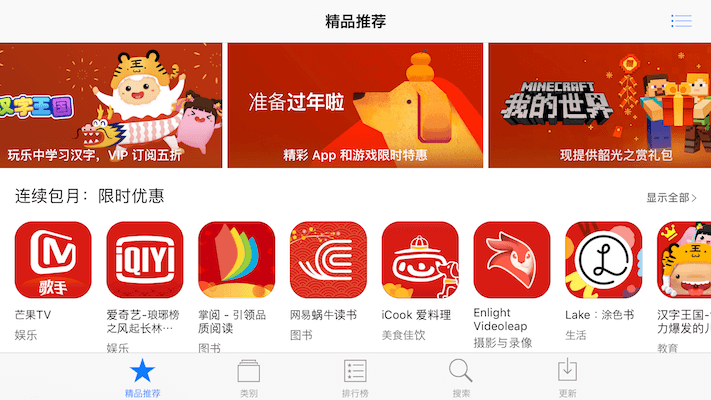
iPhone/iPadでTwitterやサイトのDLリンクが海外だった場合、Apple Storeの表記はそのリンクの国と同じ言語になってしまいます。
英語ならまだしも、中国語などは勉強していなければ全く分からず、触るのも怖い状況になってしまいます。しかし、割と簡単に日本語へ戻せるので紹介していきます。
Apple Storeが日本語以外の言語になってしまう原因
Twitterやサイトからリンクを踏んだら海外のApple Storeへのリンクだった場合、言語は日本語ではなくその国の言語になってしまいます。
勝手になるのではなく、事前に「Storeを変更」をタップしたことが原因です。
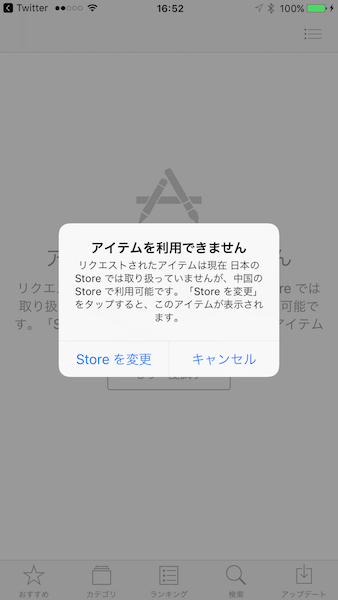
アイテムを利用できません:リクエストされたアイテムは現在日本のStoreでは取り扱っていませんが、中国のStoreで利用可能です。「Storeを変更」をタップすると、このアイテムが表示されます。
とメッセージが表示されますが、実際にはこのままStoreを変更してもDLはできない点に気をつけましょう。
アメリカのApple Storeリンクなら英語、中国なら中国語に自動的に変換されます。
また、DLしようとしてもApple IDが日本の設定なので普通にやってはDLすることができません。
海外のApple StoreからDLする方法は以下の記事を参考にしてください。
Apple Storeの表記を日本語に戻す方法
URLから飛んで「Storeを変更」をタップすると、英語などになりApple Storeアプリを強制終了しても言語表示は変わりません。
※基本的にボタンの位置と意味は同じです。
言語が変わってしまった場合、適当なアプリでいいのでタップして開き、日本語だと「入手」になっている場所のボタンをタップします。
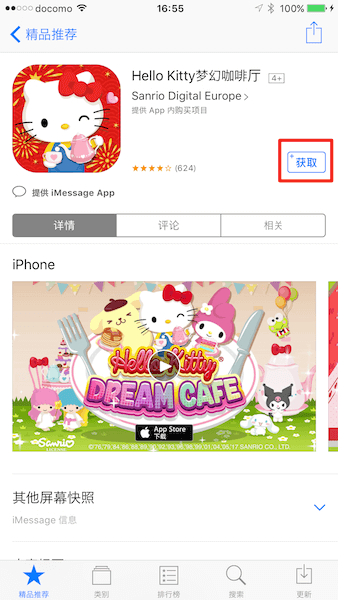
一度タップすると次は「インストール」になるのでもう一回同じ場所にあるボタンをタップします。
すると以下の画像のように表示されます。
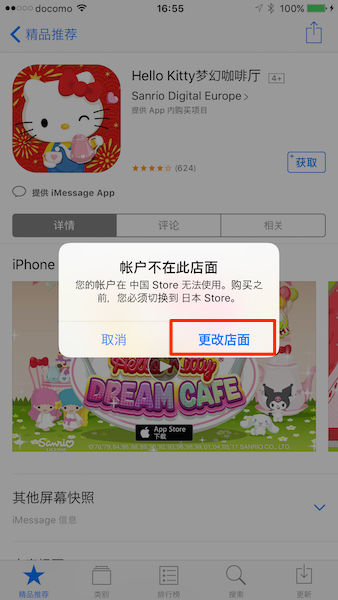
「ストアを変更」するといった意味です。要は「日本→海外」で最初に言語が変わった手順の逆で「海外→日本」とやるだけです。
スポンサーリンク
AppleIDは国で紐付けされている
AppleIDは国で紐付けされているため、設定から国を変更しなければ海外のアプリをDLすることはできません。
また、設定から国を変更する場合は残高が消えるので、残っている人は気をつけましょう。
まとめ
別に怪しいサイトに飛んでいる訳ではないので安心して作業をしてください。
ただ言語が違うだけで使い慣れたApplestoreです。
国が違うとアプリのDLも出来ないので、料金が発生するといったこともありません。

コメント